Błąd “Nie można nawiązać bezpiecznego połączenia” w WordPress może być frustrujący. Ten typowy błąd pojawia się zazwyczaj podczas próby instalacji lub aktualizacji wtyczki lub motywu z oficjalnego katalogu WordPress.org.
Z naszego doświadczenia wynika, że zrozumienie potencjalnych przyczyn błędu jest pierwszym krokiem do jego rozwiązania.
Dlatego w tym artykule zaczniemy od jasnego wyjaśnienia przyczyn komunikatu o błędzie. Następnie przedstawimy proste rozwiązania, które poprawią błąd bezpiecznego połączenia w WordPress.
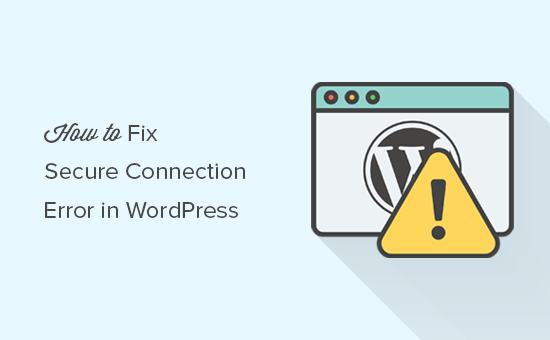
Co powoduje błąd Nie można nawiązać bezpiecznego połączenia w WordPress?
WordPress posiada wbudowany system zarządzania aktualizacjami. System ten regularnie sprawdza dostępność aktualizacji i wyświetla powiadomienia o konieczności zainstalowania aktualizacji wtyczek i motywów.
Musi jednak połączyć się z witryną internetową WordPress.org, aby sprawdzić dostępność aktualizacji lub je zainstalować. Z powodu błędnej konfiguracji na twoim serwerze hostingowym WordPress, twoja witryna internetowa może nie połączyć się z witryną WordPress.org.
Spowoduje to błąd bezpiecznego połączenia i wyświetlenie komunikatu o błędzie, takiego jak ten:
An unexpected error occurred. Something may be wrong with WordPress.org or this server’s configuration. If you continue to have problems, please try the support forums. (WordPress could not establish a secure connection to WordPress.org. Please contact your server administrator.) in /home/username/public_html/wp-admin/includes/update.php on line 122 |
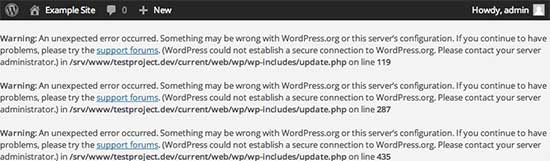
W związku z tym zobaczmy, jak łatwo poprawić błąd bezpiecznego połączenia w WordPress.
Poprawka błędu bezpiecznego połączenia w WordPressie
Istnieje wiele sposobów na poprawienie nieoczekiwanego błędu bezpiecznego połączenia w WordPress. Możesz wypróbować jedno z poniższych rozwiązań w zależności od twojej sytuacji.
Hosting i problemy związane z serwerem
Jeśli twój współdzielony serwer hostingowy jest narażony na atak DDoS, to jest prawdopodobne, że połączenie z WordPress.org przekroczy limit czasu, powodując błąd bezpiecznego połączenia.
W takim przypadku można odczekać kilka minut i spróbować ponownie. Jeśli błąd nadal występuje, należy skontaktować się z zespołem pomocy technicznej dostawcy hostingu.
Problem z łącznością z serwerem w chmurze lub VPS
Jeśli korzystasz z serwera w chmurze lub hostingu VPS, możliwe, że twój serwer nie może połączyć się z WordPress.org z powodu problemów z DNS.
W takim przypadku możesz skierować twój serwer bezpośrednio na serwery WordPress.org. Będziesz musiał połączyć się z twoim serwerem za pomocą SSH.
SSH to skrót od secure shell, który jest szyfrowanym protokołem umożliwiającym łączenie się z twoim serwerem za pomocą narzędzi wiersza poleceń.
Użytkownicy systemu Windows mogą korzystać z narzędzia o nazwie PuTTy, podczas gdy użytkownicy systemów macOS i Linux mogą korzystać z aplikacji terminalowej.
Będziesz potrzebował danych uwierzytelniających do konta z dostępem shell do twojego konta hostingowego. Informacje te można uzyskać w kokpicie cPanel konta hostingowego lub u dostawcy serwera WWW.
W terminalu możesz połączyć się z twoim serwerem w następujący sposób:
1 | ssh username@example.com |
Nie zapomnij zastąpić “username” twoją własną nazwą użytkownika, a “example.com” nazwą twojej domeny.
Po nawiązaniu połączenia należy uruchomić następujące polecenie:
1 | sudo nano /etc/hosts |
Spowoduje to otwarcie pliku, do którego należy dodać następujący kod:
1 | 198.143.164.251 api.wordpress.org |
Możesz teraz zapisać twoje zmiany i wyjść z edytora. Przejdź na twoją witrynę internetową WordPress, aby sprawdzić, czy to rozwiązało błąd.
Poprawka błędu bezpiecznego połączenia WordPress na Localhost
Jeśli korzystasz z WordPressa na twoim własnym komputerze (localhost), możesz nie mieć włączonego rozszerzenia cURL dla PHP. To rozszerzenie jest wymagane, aby uzyskać dostęp do WordPress.org w celu aktualizacji.
Będziesz musiał edytować plik php.ini na twoim komputerze. Plik ten zwykle znajduje się w katalogu PHP twojego katalogu MAMP, XAMPP lub WAMP.
Jeśli korzystasz z komputera z systemem Windows, poszukaj następującego wiersza:
1 | ;extension=php_curl.dll |
Użytkownicy systemów Mac i Linux będą musieli poszukać tej linii:
1 | ;extension=curl.so |
Teraz musisz usuwać średnik przed tekstem, aby włączać rozszerzenie. Nie zapomnij zapisać twojego pliku php.ini.
Na koniec nie zapomnij ponownie uruchomić serwera Apache, aby zmiany zaczęły obowiązywać.
Sprawdź otwarte porty w twojej zaporze sieciowej
Jeśli rozszerzenie cURL jest poprawnie zainstalowane na twoim serwerze regionalnym, następnym krokiem jest sprawdzenie zapory połączenia internetowego.
Zapora twojego komputera może blokować połączenia wychodzące z serwera regionalnego do WordPress.org. Jeśli korzystasz z systemu Windows, naciśnij przycisk Start i wyszukaj “Zapora systemu Windows”. Użytkownicy komputerów Mac mogą znaleźć ustawienia zapory w Ustawieniach systemowych ” Sieć ” Zapora.
Musisz dodać Apache do dozwolonych programów twojej zapory i zezwolić na połączenia przychodzące i wychodzące.
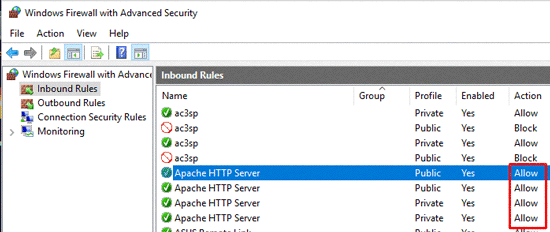
Aby Twoje zmiany odniosły skutek, konieczne będzie ponowne uruchomienie Apache.
Mamy nadzieję, że ten artykuł pomógł ci rozwiązać błąd bezpiecznego połączenia WordPress. Możesz również zapoznać się z naszym przewodnikiem krok po kroku dotyczącym zabezpieczeń WordPress dla początkujących i naszą ekspercką listą najlepszych wtyczek Twittera dla WordPress.
If you liked this article, then please subscribe to our YouTube Channel for WordPress video tutorials. You can also find us on Twitter and Facebook.





samaneh
hey guys
whenever I want to search a new plugin in my wordpress dashboard i see this error and it doesn’t list any plugins there, what can I do?
“An unexpected error occurred. Something may be wrong with WordPress.org or this server’s configuration. If you continue to have problems, please try the support forums.”
WPBeginner Support
If the method in this guide does not work for you, we would recommend reaching out to your hosting provider to ensure there are no errors on their end.
Admin
Barnaby
I actually had to remove the ‘66.155.40.202 api.wordpress.org’ from /etc/hosts/ to make it work (it must have been there from an old wordpress project)
WPBeginner Support
Thanks for sharing what worked for you
Admin
Jon Curtis
Another reason one can get this error is when WP_HTTP_BLOCK_EXTERNAL is set in wp-config.
I had set this in order to work on a local server while offline, and needed to stop WP from timing out and slowing the site down. But then forgot to turn it back on when I got back online.
WPBeginner Support
Thanks for sharing that for those who may have added this and are looking for other reasons for this error.
Admin
Zubayr Ahmed
Sir, in my php.ini there is no file as “;extension=php_curl.dll or extension=php_curl.dll” what should I do?
WPBeginner Support
You would want to ensure php_curl is installed and if it is, you would want to try the other recommendations in the article
Admin
Neel
I simply changed the php version to second latest in the cpanel and it seems to have worked out..
no other changes made
WPBeginner Support
Your host may have made some automatic changes when updating your php but thank you for sharing what worked for you
Admin
Bipul
Thank you for the post , WP new API IP is 198.143.164.251, so it might be 198.143.164.251 api.wordpress.org
WPBeginner Support
Thank you for sharing that IP should someone have trouble
Admin
Anisur Rahman
Thank you so much brother for sharing the updated API IP, Now solved the issue, that was a headache for me. Thanks once again.
Wayne Mwandi
Thank you kind Sir. This was extremely helpful.
Sankacoffee
Beware, the IP for api.wordpress.org is not correct anymore, anyone having this problem, just write “ping api.wordpress.org” in the console and take the IP from the results of your ping.
WPBeginner Support
Thank you for letting us know that they updated their IP, we’ll certainly look into clarifying the IP in our article
Admin
Akin
Please I have tried everything you mentioned above but still receiving same error message. I installed wpV4.9.8 on windows 8.1. What do I do?
Vivek
Hello ,
First thanks for sharing post. I have done all steps you given but thereafter my wordpress on localhost giving same error. any other step remaining.
I install wordpress 4.9.0 on windows 8.1
Thanks
Aqib
I have read https://www.wpbeginner.com/wordpress-security/ this guide of your in which you mentioned that username must not be admin for security purposes but username is easy to identify by clicking on author name.
So, keeping the username as admin doesn’t cause any security risk as new username is also identifiable
WPBeginner Support
Hi Aqib,
Many common malware installation hacks use commonly used user names in order to break into your website. Username admin is on top of their automated scripts. You are right there are other attempts that try to guess usernames, here is how to discourage brute force by blocking author scans in WordPress.
Admin